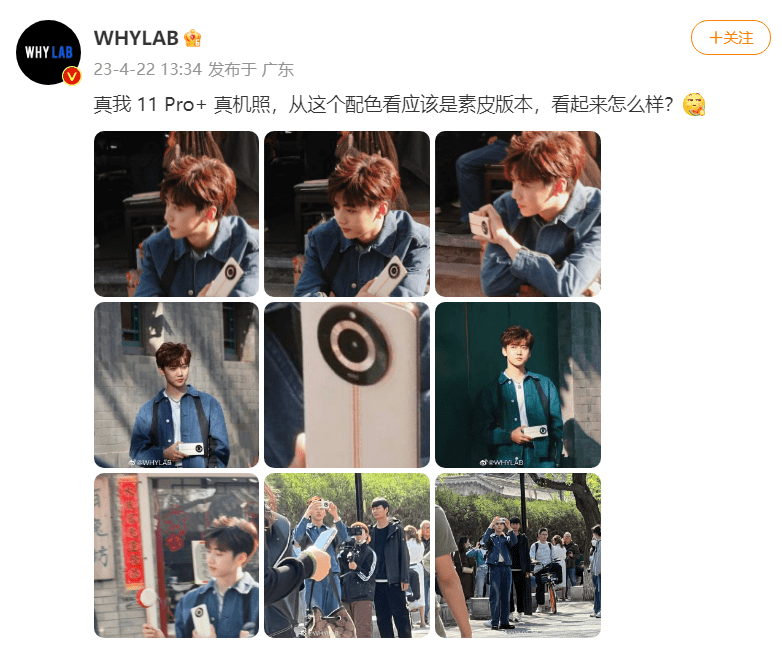使用电脑日常工作的人都会遇到安装和卸载软件的情况。但是有时候,即使卸载了软件,它仍然会在电脑中留下一些痕迹,例如残留文件和注册表项。如果没有及时清理这些痕迹,将会占用宝贵的磁盘空间,并可能影响电脑的性能。这篇文章将介绍一些简单的方法来消除软件卸载后留下的痕迹。
.png)
1.使用系统自带的工具
大多数操作系统都提供了自带的工具来协助用户管理程序和文件。例如,Windows系统中的“添加/移除程序”功能可帮助用户卸载程序,并自动删除所有无用的文件和注册表项。MacOS系统中的“应用程序文件夹”也可以达到相同的效果。
2.使用第三方卸载软件
如果系统自带的工具不能完全移除软件,可以尝试使用第三方卸载软件。这些软件可以检测并删除所有与软件相关的文件和注册表项,确保完全卸载。常见的第三方卸载软件包括RevoUninstaller、IObitUninstaller和GeekUninstaller等。
3.手动删除文件和注册表项
如果以上两种方法都不能完全清除软件的痕迹,还可以尝试手动删除相关的文件和注册表项。但是需要注意,手动删除文件和注册表项需要具有较高的计算机知识,并且如果不小心删除了重要的文件或注册表项,可能会导致不可修复的系统错误。因此,在手动删除前,请务必备份系统。
4.使用磁盘清理工具
系统和第三方卸载软件可以删除大部分的软件痕迹,但也可能有一些残留的系统垃圾和临时文件留在电脑中。此时,可以使用磁盘清理工具帮助清理磁盘空间,例如Windows系统中的DiskCleanup工具和MacOS系统中的CleanMyMac工具等。
5.使用系统还原功能
如果无法找到和清理所有和软件相关的文件和注册表项,可以尝试使用系统还原功能。这个功能可以让用户回退系统到一个早期的状态,也就是还原点。还原点是系统执行还原点功能时自动创建的备份文件,其中包含系统配置和重要文件的副本。但是,使用系统还原会删除您安装之后安装的所有其他应用程序以及您的最近文件。因此,请确保在执行还原操作前备份所有关键数据。
6.定期清理磁盘空间
除了清除软件痕迹外,定期清理磁盘空间也是维护电脑性能的一个重要步骤。可以通过以下方式清理磁盘空间:
删除不需要的文件和程序。清理回收站。清理临时文件。清理浏览器缓存和历史记录。删除旧的系统备份文件。总体而言,除了使用系统自带的工具或第三方卸载软件外,定期清理磁盘空间也是维护电脑性能的一个重要步骤。通过以上方法定期清理软件卸载后留下的痕迹,可以确保电脑始终保持良好的性能。

.png)
.png)
.png)
.png)
.png)